Vous avez été plusieurs à me demander comment je fais mes traces écrites façon «JeRévise». Vous savez, les images comme celle-ci :
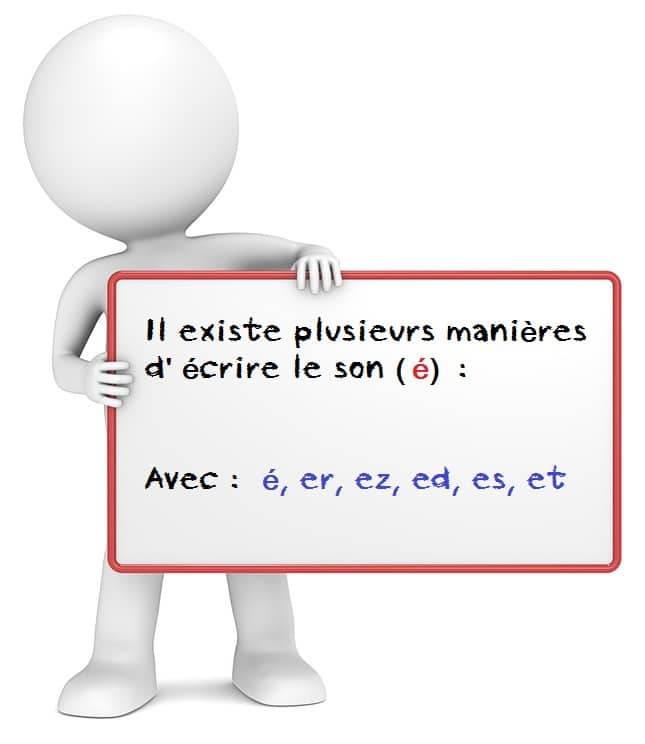
Aujourd’hui, je partage avec vous, la méthode que j’utilise. Elle est extrêmement simple, et il ne vous faudra que 5 minutes pour rédiger votre document.
Etape 1 – Choisir une image pour la trace écrite
Vous pouvez trouver des photos sur internet gratuitement ou non. Vous pouvez les bricoler vous-même également.
Personnellement, j’achète des images sur le site fotolia.com , car ce site propose un choix impressionnant de photos de bonne qualité. Point important : elles sont libres de droit. Il n’y donc pas de problème de droit d’auteur. En plus, elles sont bon marché.
Pour vous rendre sur le site fotolia, CLIQUEZ SUR LA PHOTO :

PS: Le code de la photo avec le petit bonhomme blanc est le 45187002 |
Etape 2 : trouver une police
Une fois que vous avez votre image, il vous faut une belle police de caractère. Si on n’a pas envie de s’embêter, on peut utiliser une police déjà présente. Personnellement, j’utilise la police « pastel » que vous trouvez gratuitement ici : http://www.dafont.com/fr/pastel-crayon.font . Si vous souhaitez faire un usage commercial avec vos fiches, il vous faudra payer une vingtaine d’euros.
Pour les versions récentes de Windows, l’installation est simple.
- Il suffit de télécharger le fichier.
- Puis cliquez sur le fichier zippé.
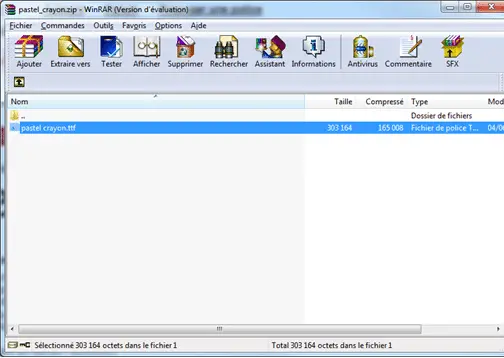
Ensuite, cliquez sur le fichier « .ttf ».

Cliquez sur le bouton « installer ». La police est prête.
Etape 3 : insérer le texte
J’utilise paint, un logiciel inclus dans Windows. Vous avez sûrement un logiciel équivalent sur Mac.
- Faites un clic droit sur votre image.
- Cliquez ensuite sur « ouvrir avec… ».
- Puis cliquez sur « paint ».
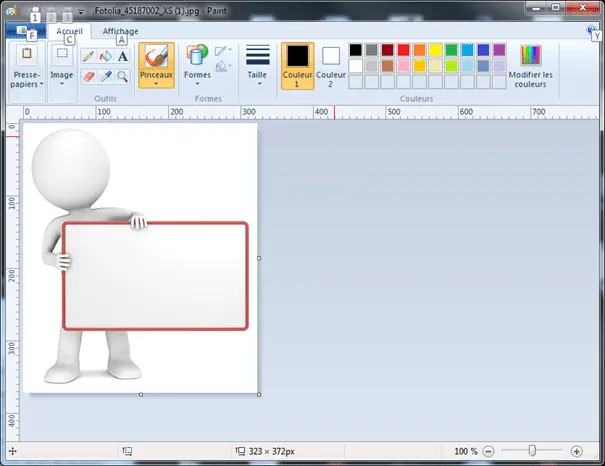
- Cliquez sur l’icône «A» à coté du seau.
- Choisissez votre police. (Ici «pastel».)
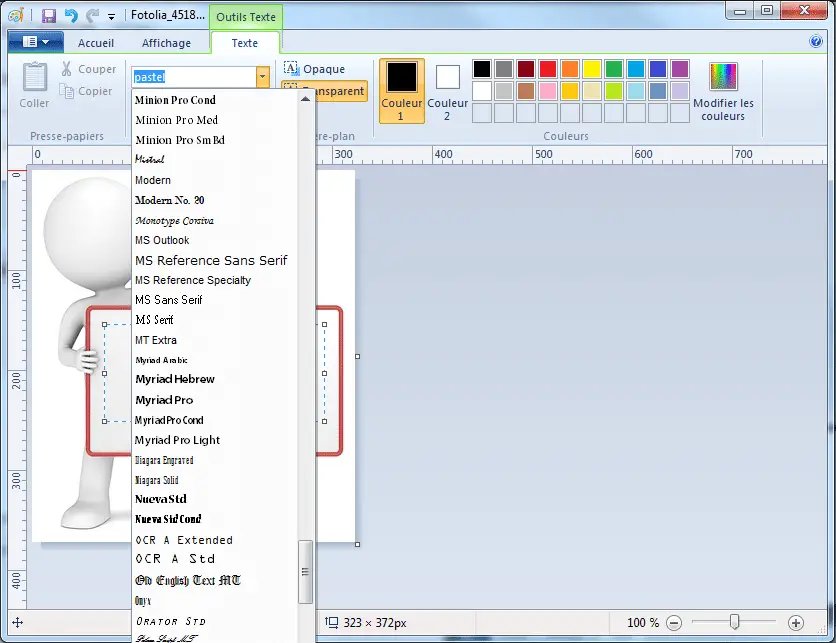
Sélectionnez votre zone de texte. (Maintenez le clic gauche de la souris enfoncé, et déplacez la souris).
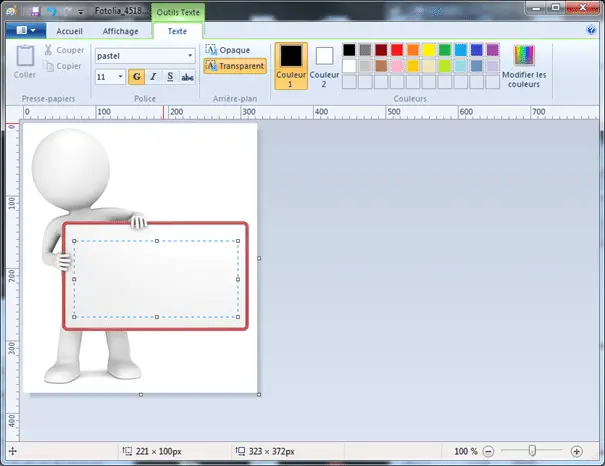
Entrez votre texte.
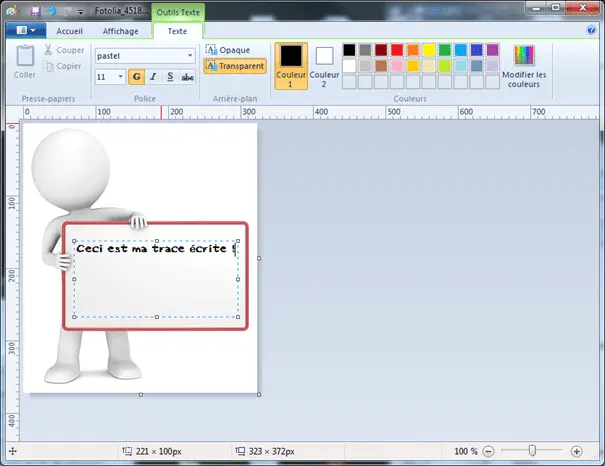
Validez. Puis sauvegardez. C’est tout !
Quelques exemples
Pour finir, voici quelques exemple pour vous inspirer :
 |
 |
Il ne vous reste plus qu’à donner libre court à votre imagination pour votre prochaine trace écrite !